Cómo bloquear contactos y llamadas desconocidos en Android
Algunos de sus contactos o personas desconocidas pueden molestarlo con llamadas innecesarias durante las horas pico. Si deja de recibir llamadas de estos contactos o identidades desconocidas, puede bloquearlos fácilmente en su teléfono Android.

Quizás su número de teléfono móvil ha sido víctima de una violación de datos y ahora recibe constantemente llamadas de compañías de marketing y bancos desconocidos para recopilar ofertas. Siga los pasos a continuación y bloquee contactos y personas desconocidas en Android.
bloquear contactos en android
Primero, le mostraremos cómo bloquear contactos ya guardados en su lista de contactos. Describiremos los pasos para los teléfonos Pixel y Samsung que ejecutan una interfaz de usuario.
Teléfonos de píxeles
Google ha integrado la función Bloquear directamente en la aplicación Contactos en Android. Cualquiera que use la aplicación de contactos predeterminada en Android puede usar el truco para bloquear contactos en Android.
Paso 1: Abre la aplicación Contactos en tu teléfono Pixel.
Lee También Las 3 formas principales de ejecutar programas antiguos en modo de compatibilidad en Windows 11
Las 3 formas principales de ejecutar programas antiguos en modo de compatibilidad en Windows 112do paso: Encuentra un contacto que quieras bloquear.
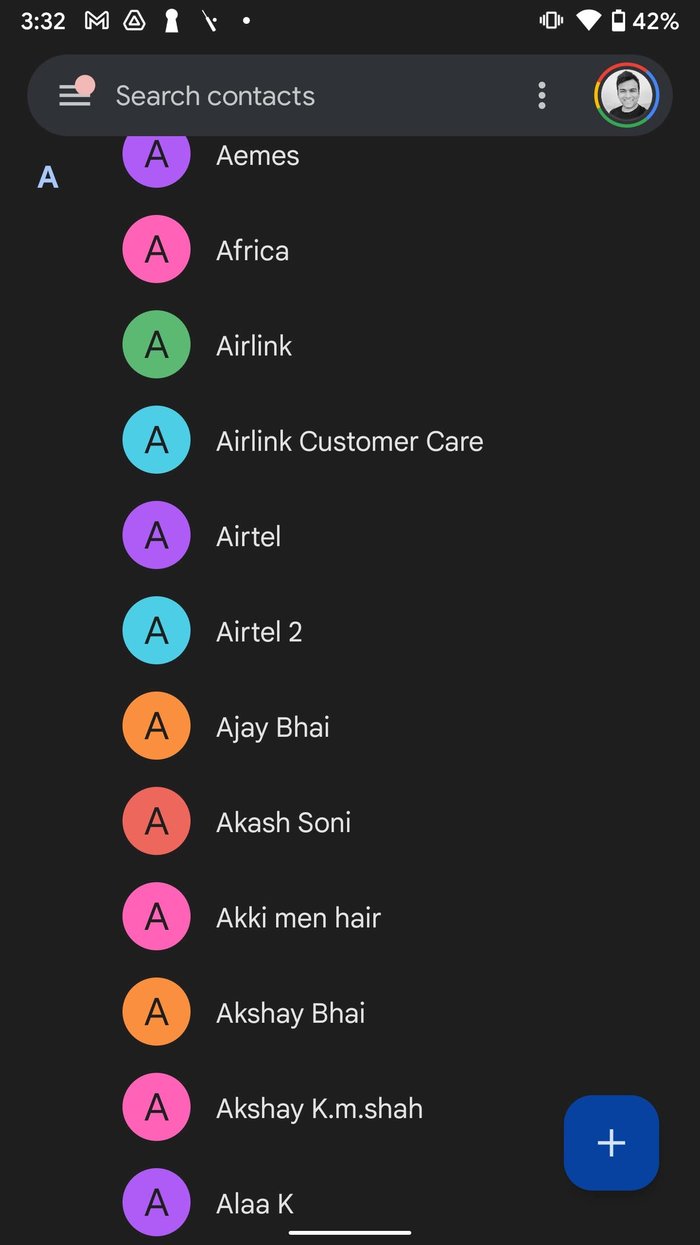
Paso 3: Toca el menú de tres puntos en la esquina superior derecha y selecciona Bloquear números.
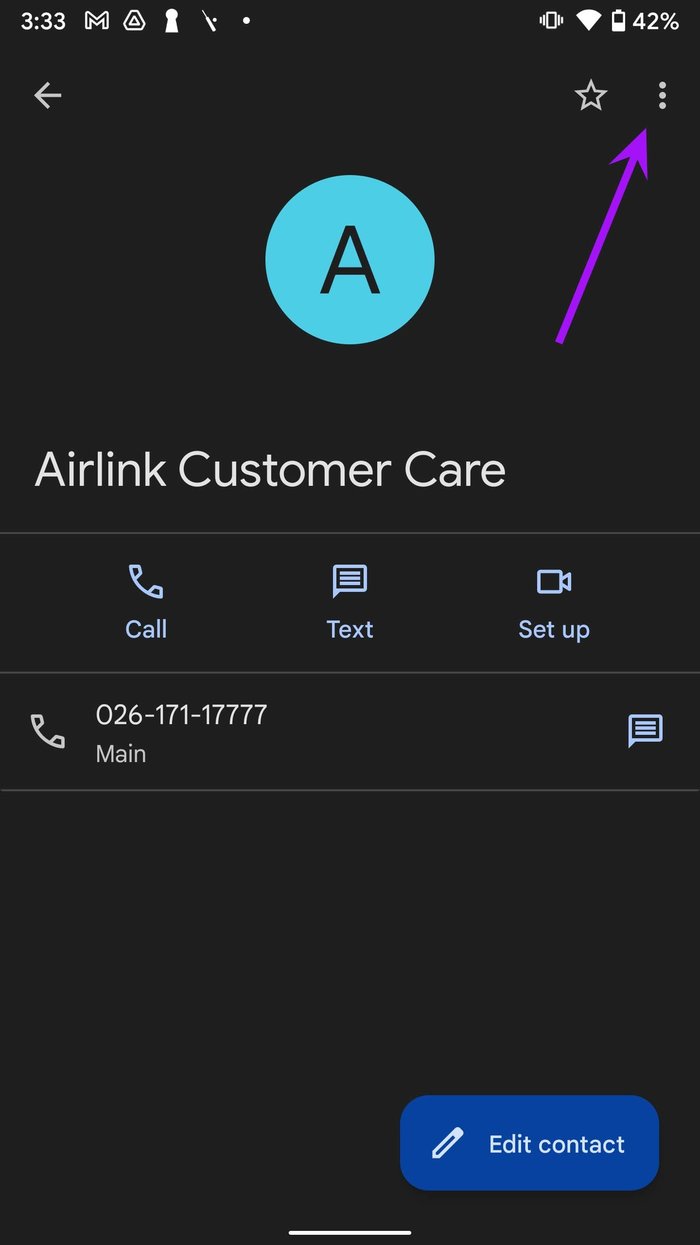

Paso 4: Los contactos pedirán confirmación. Seleccione Bloquear en el menú emergente y silencie las llamadas del contacto específico.
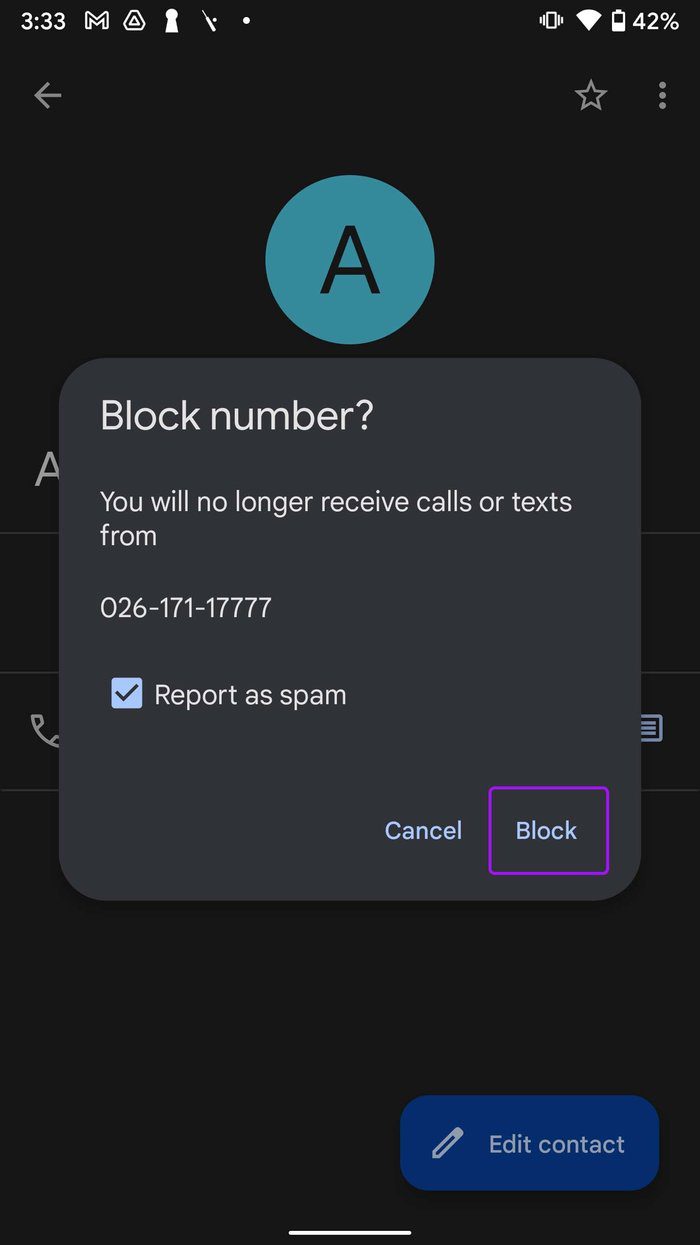
Repite los pasos para cada contacto que quieras bloquear en Android.
Teléfonos Samsung Galaxy
Samsung está utilizando una interfaz de usuario renovada con One UI en los teléfonos Galaxy. La empresa tiene una respuesta para todas las aplicaciones de Google en Android.
Siga los pasos a continuación para bloquear contactos en teléfonos Samsung Galaxy que ejecutan una interfaz de usuario.
Lee También Las 5 formas más divertidas de usar la tecla F4 en Windows 10
Las 5 formas más divertidas de usar la tecla F4 en Windows 10Paso 1: Abra la aplicación Contactos de Samsung en su teléfono.
2do paso: Encuentra el contacto que deseas bloquear.
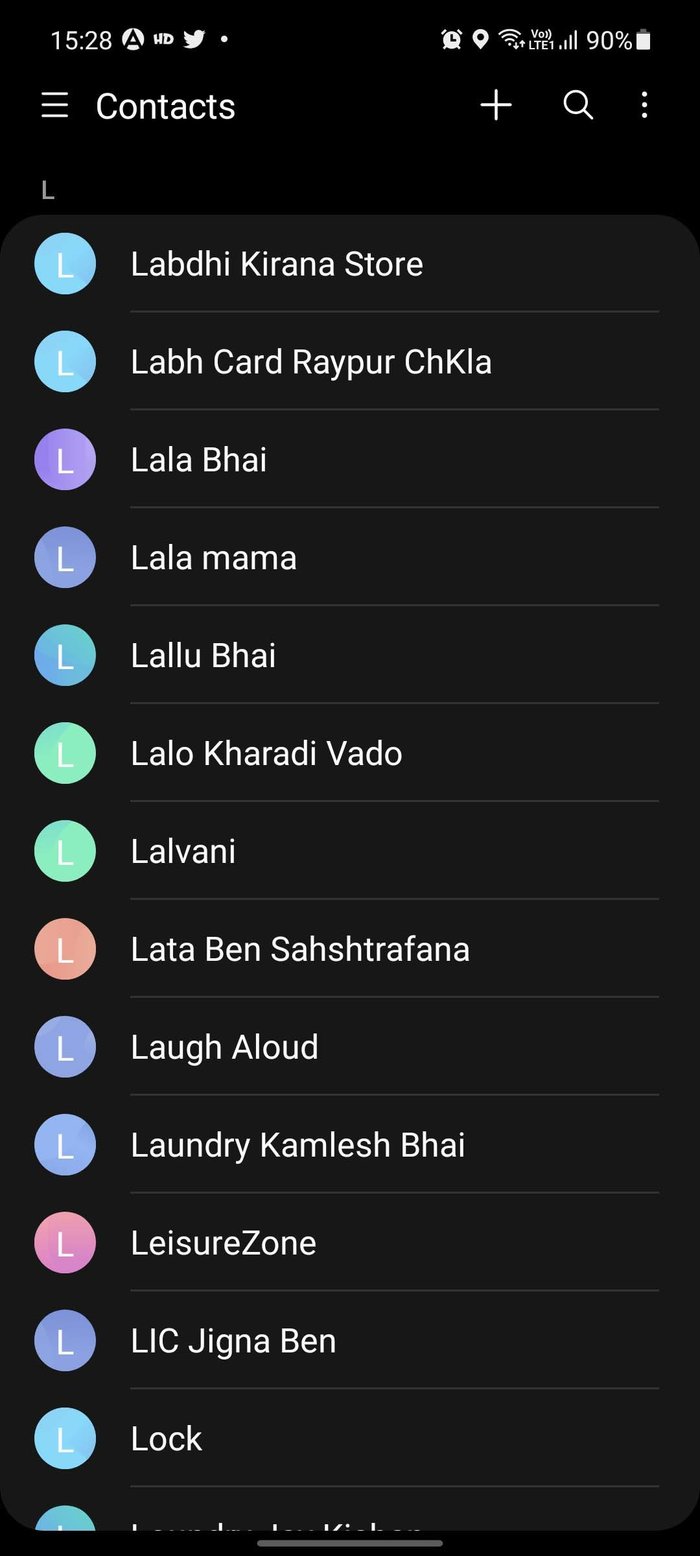
Paso 3: Abra el menú de información de contacto.
Paso 4: Toca el menú Más en la parte inferior.
Paso 5: Seleccione Bloquear contacto y confirme su decisión.
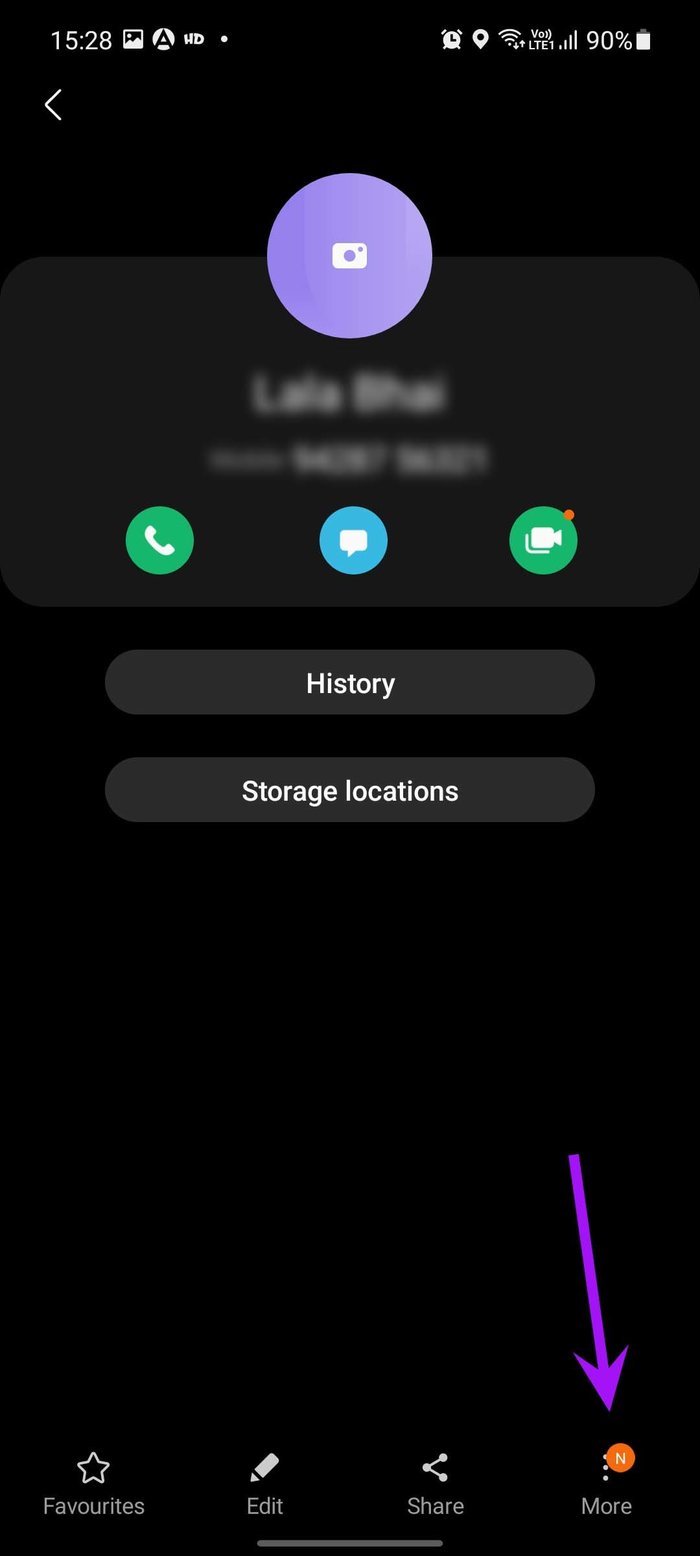
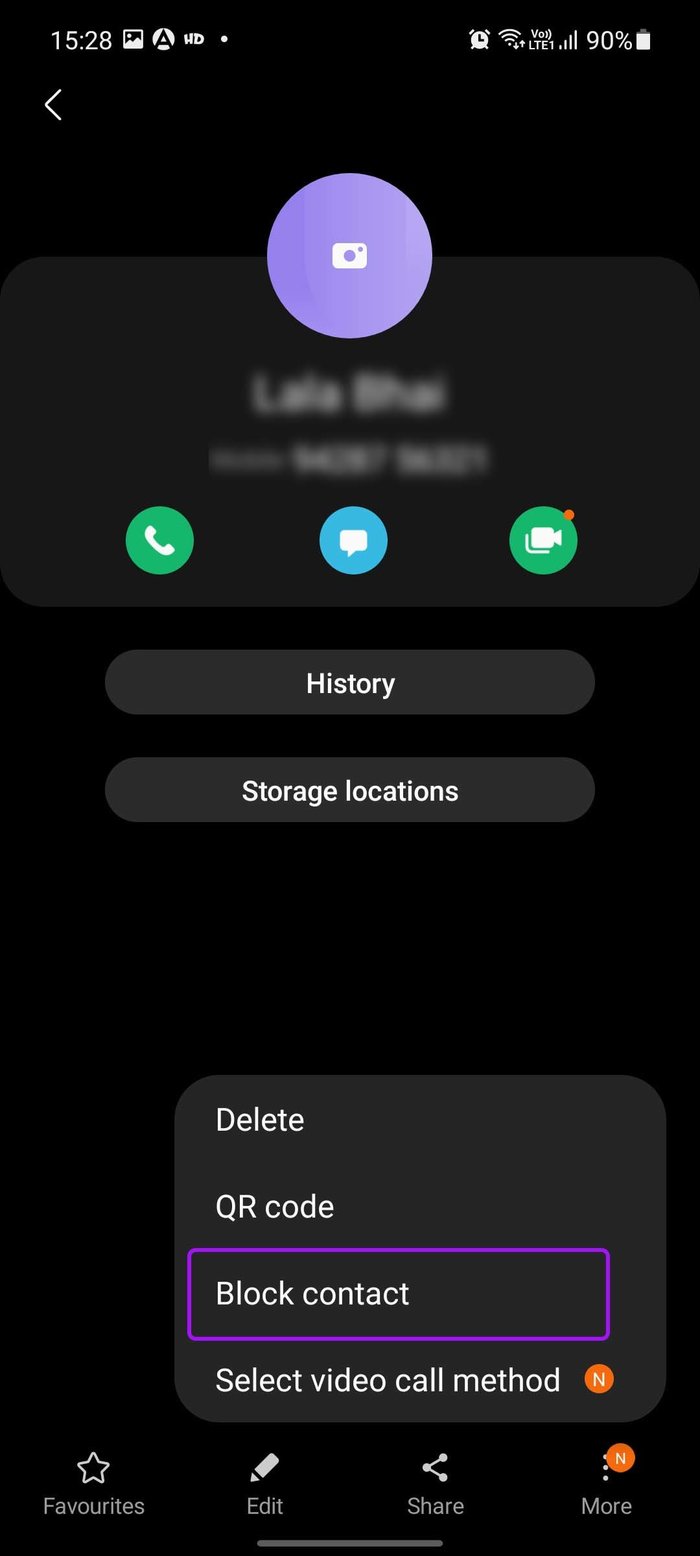
El contacto bloqueado no te molestará con llamadas ni mensajes a partir de ahora.
Lee También Cómo crear un mapa de calor en Hojas de cálculo de Google
Cómo crear un mapa de calor en Hojas de cálculo de GoogleBloquear llamadas desconocidas en Android
Hay dos formas de bloquear llamadas desconocidas en Android. Primero, puede guardar llamadas desconocidas como contacto. Pero eso lleva tiempo, y ¿por qué querrías agregar personas desconocidas como contactos en primer lugar? Eso no significa nada.
Otra forma es acceder a la lista de llamadas bloqueadas y agregar manualmente números desconocidos a la lista. Así es cómo.
Teléfonos de píxeles
Siga los pasos a continuación para agregar llamadas desconocidas a la lista de bloqueo en teléfonos Pixel.
Paso 1: Abra la aplicación Teléfono en su teléfono inteligente Pixel.
2do paso: Toque el menú de tres puntos en la parte superior y vaya a Configuración.
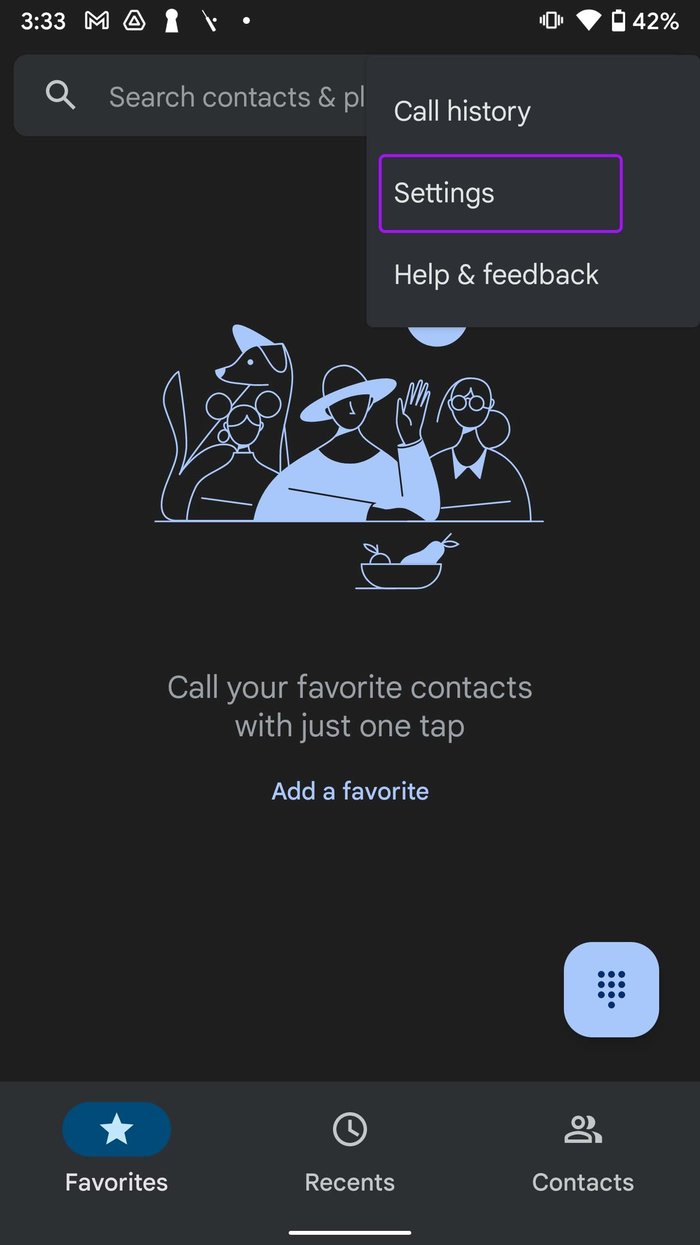
Paso 3: En el menú General, seleccione Números bloqueados.
Lee También Los 5 mejores bancos de energía para Apple MacBook Air
Los 5 mejores bancos de energía para Apple MacBook AirPaso 4: Presiona Agregar número e ingresa manualmente el número y selecciona Bloquear.

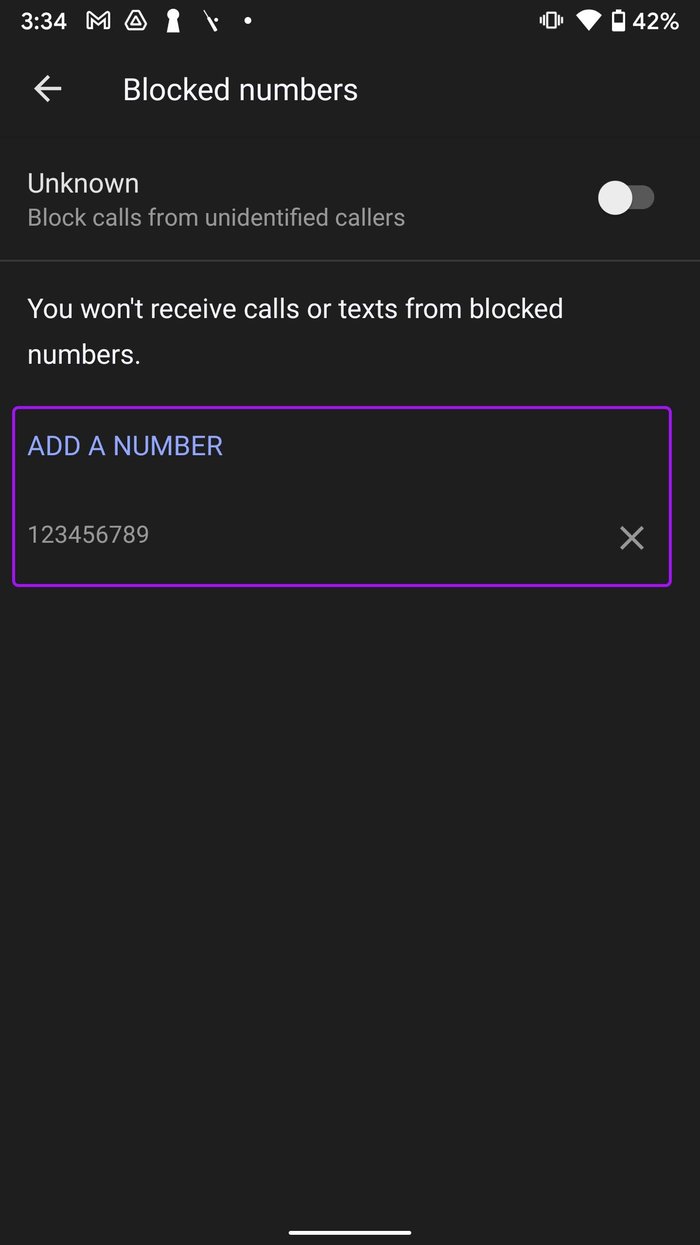
En el mismo menú, también puede habilitar el botón "Desconocido" en la parte superior para bloquear llamadas de personas no identificadas.
Puede agregar a la lista tantas personas desconocidas como sea posible para reducir el spam en el futuro.
Teléfonos Samsung Galaxy
Aquellos que usan teléfonos Samsung Galaxy pueden usar el siguiente truco para bloquear llamadas desconocidas.
Paso 1: Abra la aplicación Teléfono en Samsung y se abrirá el menú del teclado.
2do paso: Toque el menú Más en la parte superior y seleccione Configuración.
Lee También ¿Ratón sin fronteras no funciona? 7 maneras de arreglar
¿Ratón sin fronteras no funciona? 7 maneras de arreglar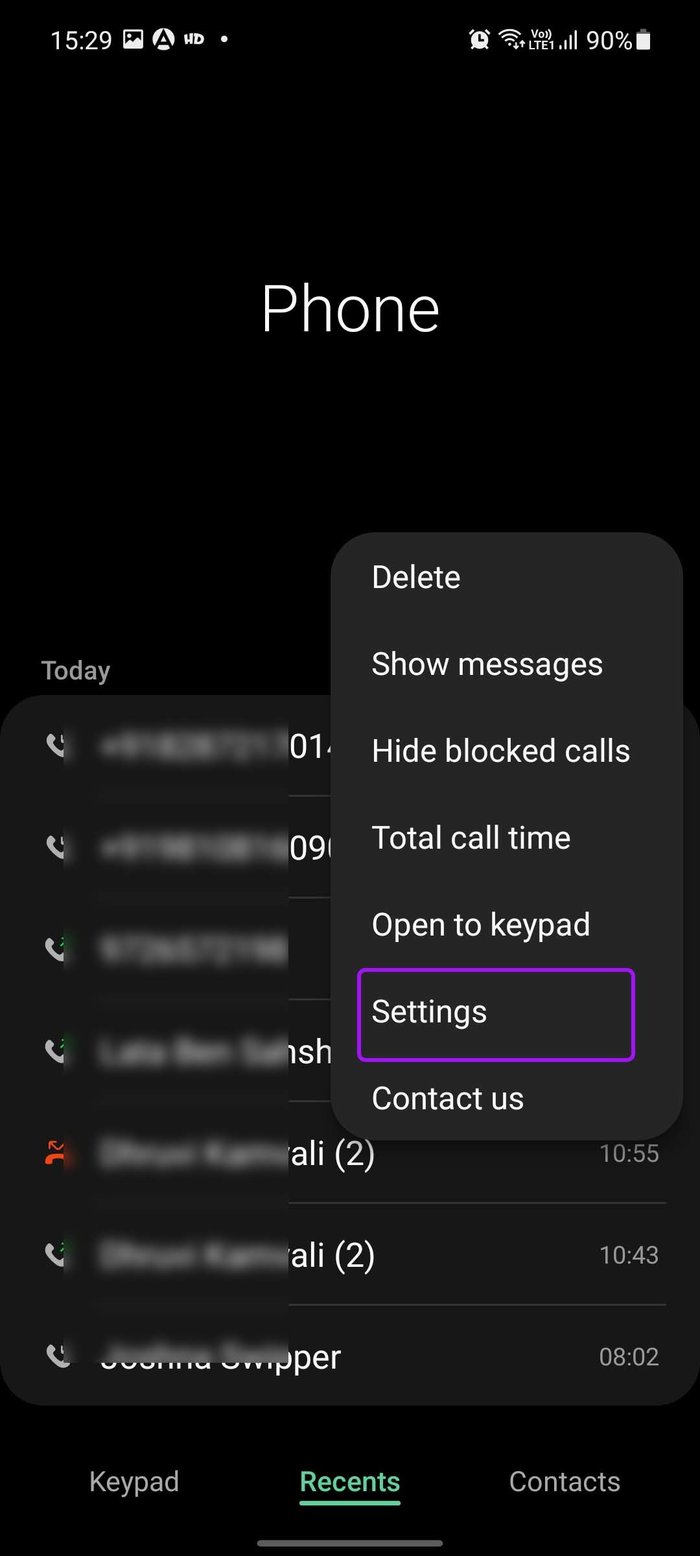
Paso 3: Selecciona Bloquear números.
A diferencia de otros teléfonos Android, no necesita agregar contactos manualmente a la lista. Puede tocar Recientes y agregar llamadas desconocidas directamente desde el menú de llamadas recientes. Es un toque reflexivo y agradable de Samsung.
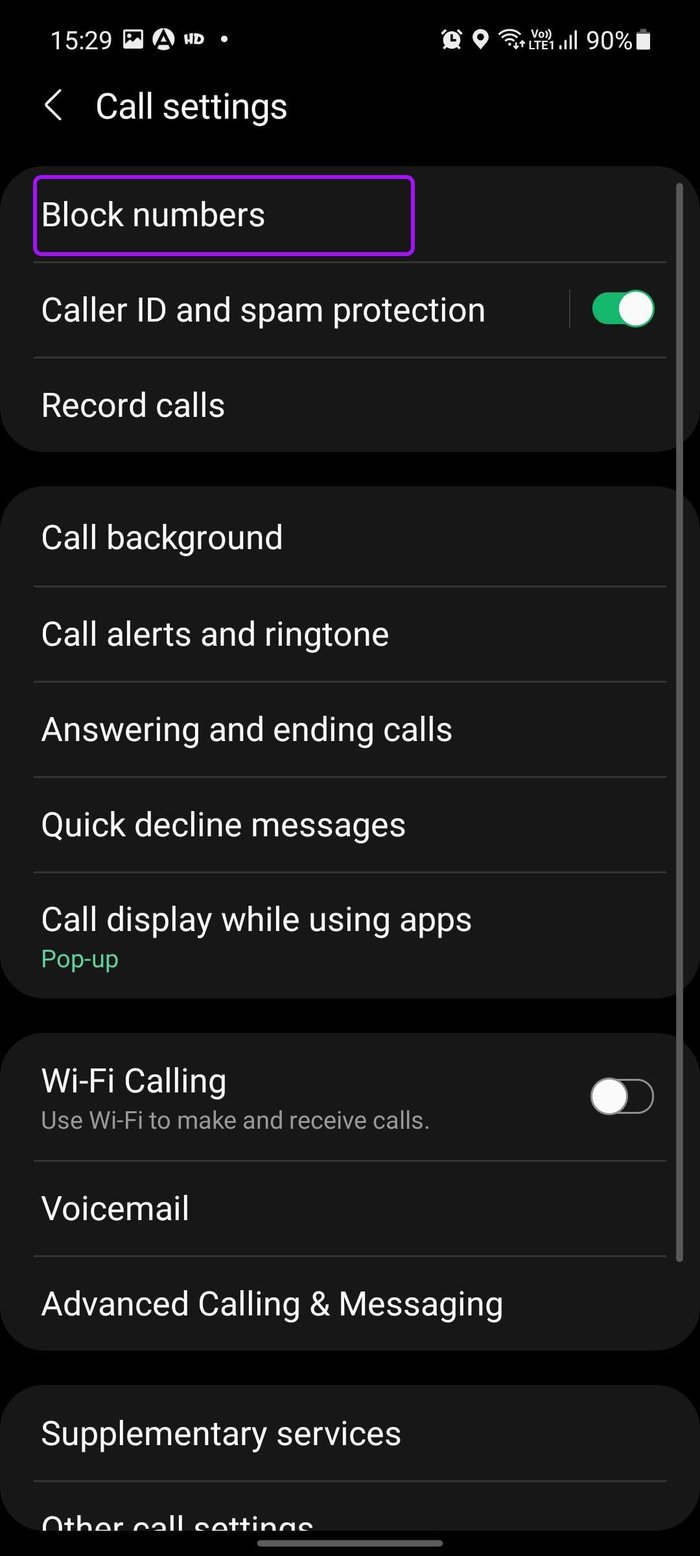
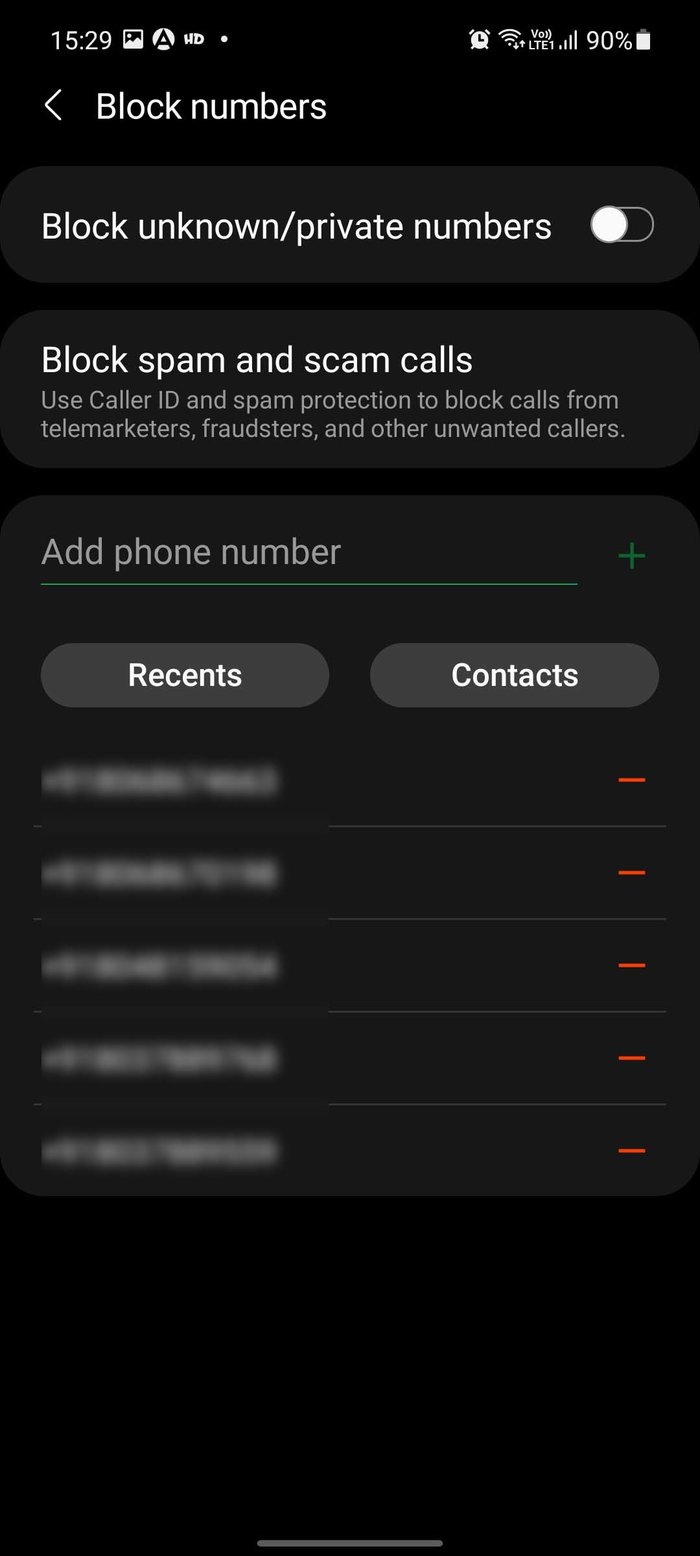
Paso 4: Todavía puede agregar manualmente números de teléfono a la lista.
Habilite la identificación de llamadas y la protección contra correo no deseado
Android viene con identificador de llamadas predeterminado y protección contra correo no deseado para identificar y evitar que te molesten las llamadas no deseadas. Vea cómo puede activarlo y usarlo.
Teléfonos de píxeles
El identificador de llamadas y la protección contra correo no deseado están ocultos en la aplicación Teléfono.
Paso 1: Abra la aplicación Teléfono y seleccione el menú más en la parte superior.
Lee También Instagram Block vs Mute vs Hide: términos comunes explicados
Instagram Block vs Mute vs Hide: términos comunes explicados2do paso: Ve a Ajustes y abre el menú Identificador de llamadas y Spam.
Paso 3: Habilitar la opción Ver identificador de llamadas y correo no deseado identificará tanto los números corporativos como los de correo no deseado.
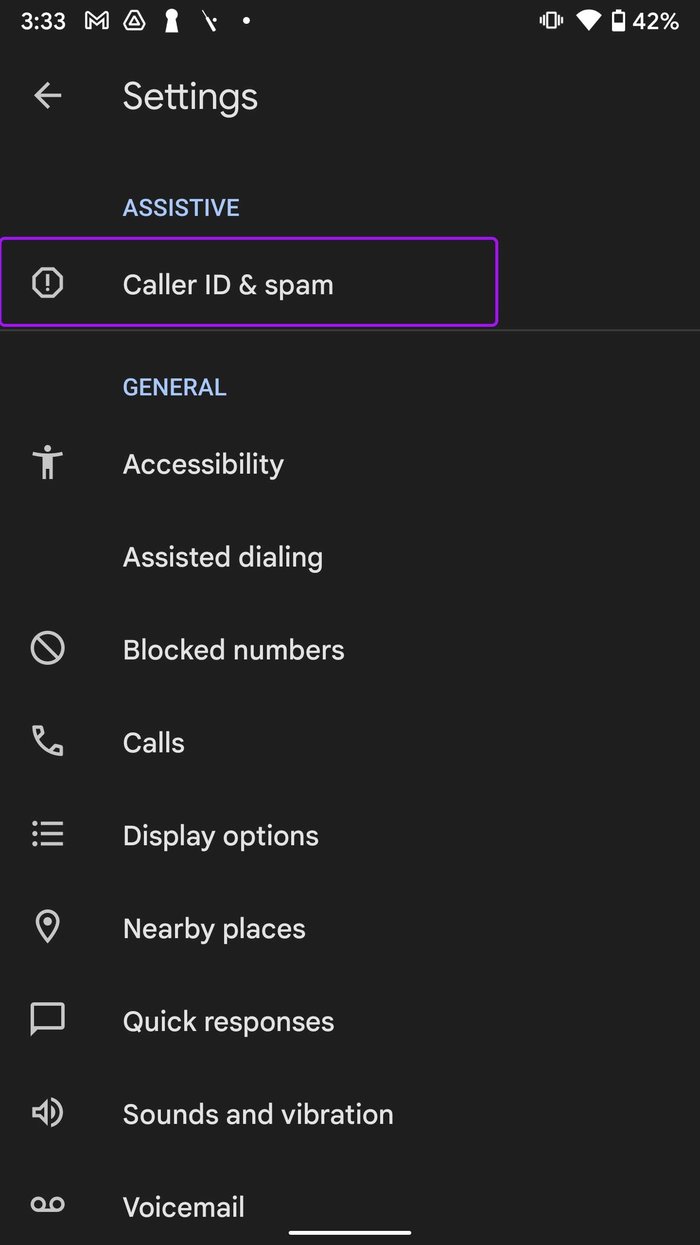
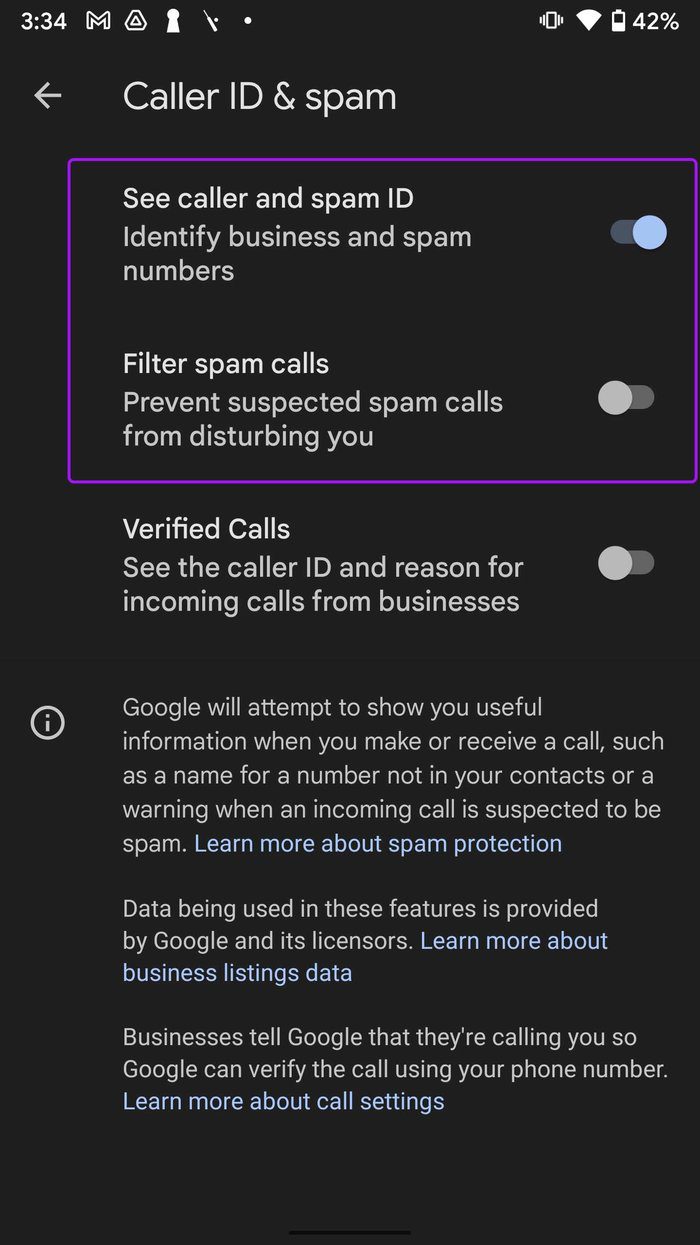
Paso 4: Active la opción Filtrar llamadas no deseadas y su teléfono evitará que le lleguen llamadas no deseadas sospechosas.
Teléfonos Samsung Galaxy
Samsung también ofrece una función similar. Abra la aplicación Teléfono y vaya a Configuración de llamadas en el menú superior.
Abra el menú de identificación de llamadas y protección contra correo no deseado. Active la opción Bloquear spam y llamadas fraudulentas.
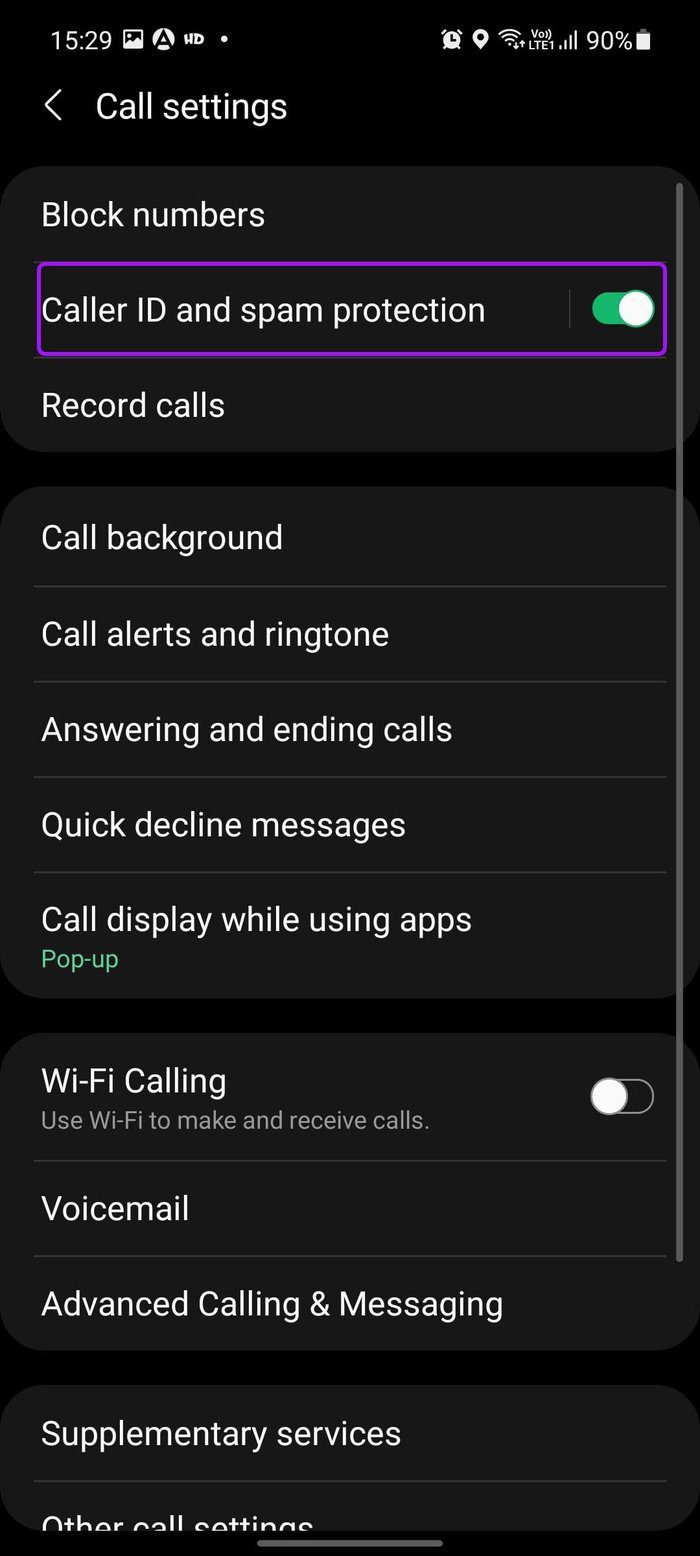
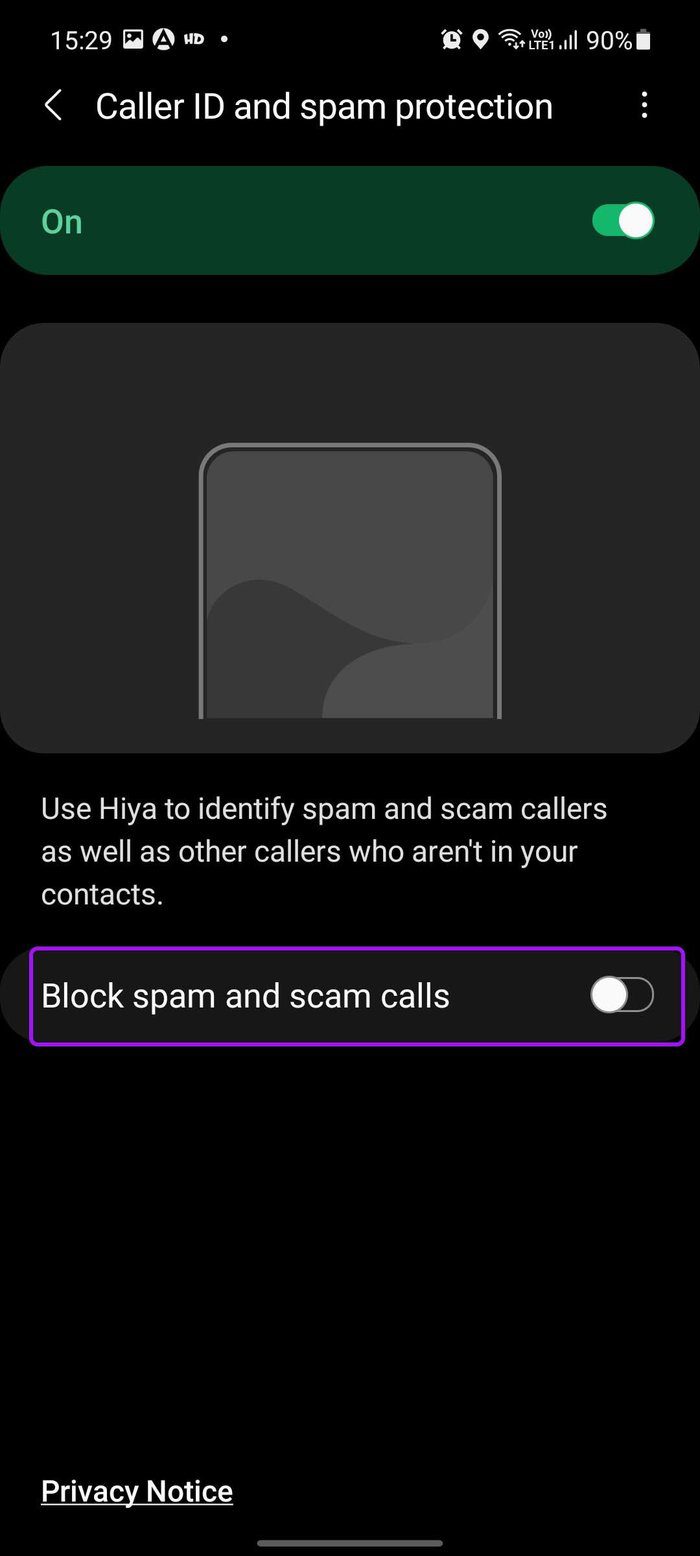
Qué sucede cuando bloqueas a alguien en Android
Ahora que ha bloqueado contactos y personas desconocidas en su teléfono Android, ya no podrán llamarlo ni enviarle mensajes de texto.
Sin embargo, aún pueden contactarlo por correo electrónico, WhatsApp o Telegram. Debe bloquearlos en las redes sociales para evitar por completo que la persona se comunique con usted.
Puede leer nuestro artículo dedicado sobre lo que sucede cuando bloquea a alguien en WhatsApp para obtener más información.
Eliminar llamadas no deseadas en Android
Si cambia de opinión, puede acceder al menú Bloquear números y desbloquear los números y contactos seleccionados de la lista.
Si quieres conocer otros artículos parecidos a Cómo bloquear contactos y llamadas desconocidos en Android puedes visitar la categoría Informática.

TE PUEDE INTERESAR